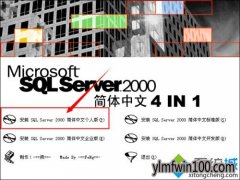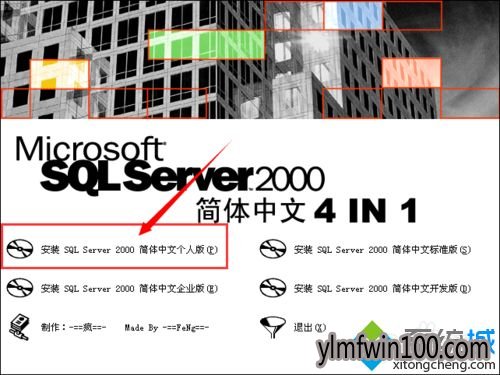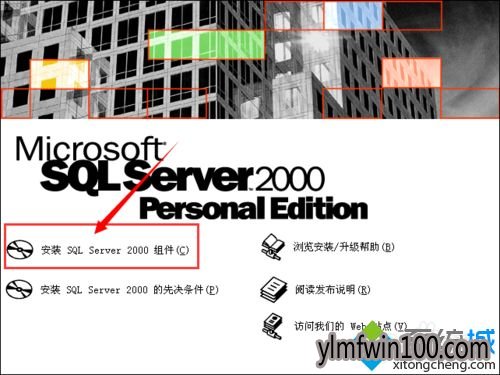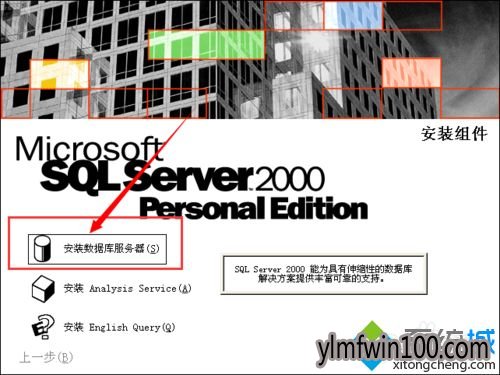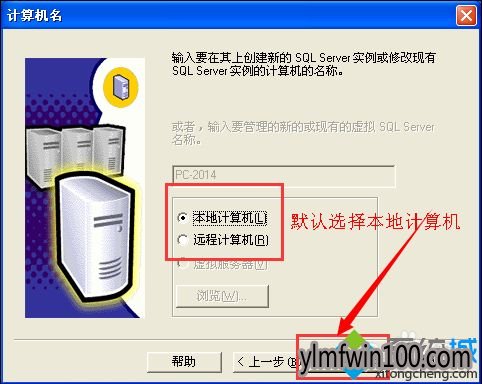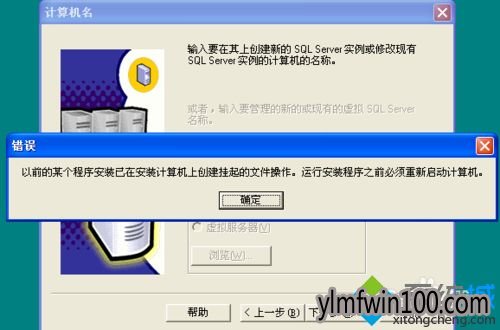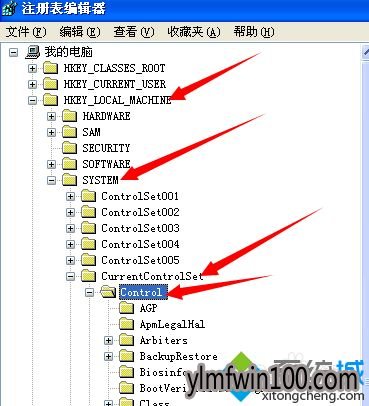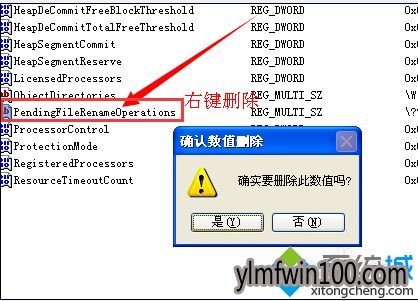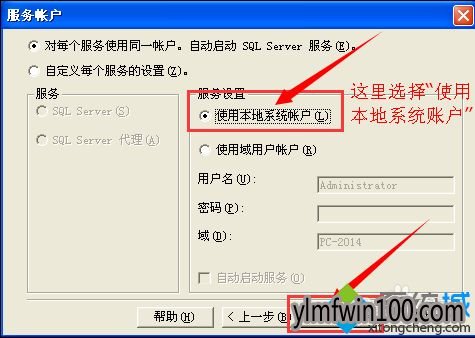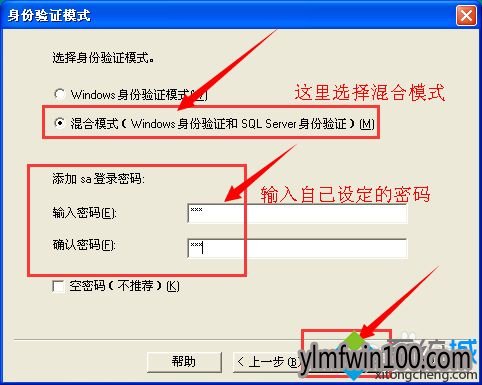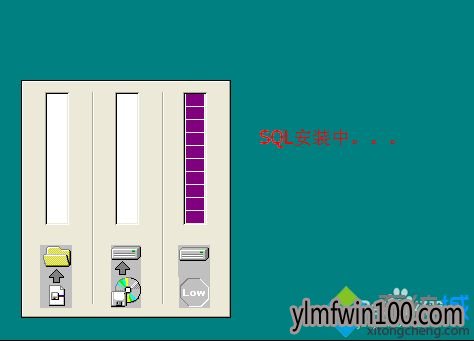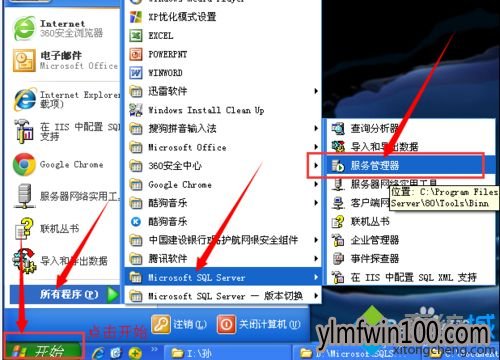笔记本win7系统怎么如何安装SQL Server 2000数据库?有需要的用户不妨阅读下文教程设置吧!
1、首先在网上下载好SQL Server 2000安装包,四合一版本或者个人版都可以。解压后双击AUTORUN.EXE,打开SQL Server 2000安装窗口,这里我们选择安装个人版;
2、然后点击“安装SQL Server 2000组件”,再点击“安装数据库服务器”,进入安装向导;
3、直接点击“下一步”,默认选择本地计算机不要动,继续点击“下一步”;
4、安装到这里时,我们看到,系统提示出现:“以前的某个程序安装已在安装计算机上创建挂起的文件操作,运行安装程序之前必须重新启动计算机”。
解决这个问题的方法是:点击左下角开始,运行,输入regedit进入注册表;
依次进入注册表
HKEY_LOCAL_MACHINE —— SYSTEM —— CurrentControlSet —— Control —— Session Manager ,右侧找到PendingFileRenameOperations,删除此键值,关闭注册表。
5、重新安装SQL,这次就不会出现上述提示了,按1-3步骤直到服务帐户窗口,在这里选择“使用本地系统帐户”,然后点击下一步;
6、到达身份验证模式窗口,我们在这里选择“混合模式”,然后在添加sa密码中填写自己设定的密码,例如 baidu2015 ,输入确认密码后,再次点击“下一步”;
7、这时SQL就开始安装了,等待几分钟后,提示安装完毕,此时我们点击“完成”;
8、然后我们找到并点击桌面左下角的开始,并选择 所有程序——Microsoft SQL Server ,找到“服务管理器”,点击它,弹出SQL服务管理器对话框;
9、在SQL服务管理器对话框中,点击“开始/继续”,待服务启动后,勾选“当启动OS时自动启动服务”,然后您就会在电脑的右下角就发现一个启动的SQL服务器了,至此,SQL Server 2000 数据库成功安装完毕。

以上便是小编为大家介绍的笔记本win7系统怎么如何安装SQL Server 2000数据库的方法了,希望可以帮助到您!

 雨林木风 Win10 (2004) v2021.01 64位专业版
雨林木风 Win10 (2004) v2021.01 64位专业版  雨林木风Ghost Win10 X64位 全新专业版 V202104(自动激活)
雨林木风Ghost Win10 X64位 全新专业版 V202104(自动激活)  雨林木风Ghost Win10 x64 全新专业版 2021.05月(免激活)
雨林木风Ghost Win10 x64 全新专业版 2021.05月(免激活)  雨林木风Ghost Win10x86 最新专业版 2021V03(自动激活)
雨林木风Ghost Win10x86 最新专业版 2021V03(自动激活)  雨林木风Ghost Win10x86 推荐专业版 V2021年02月(无需激活)
雨林木风Ghost Win10x86 推荐专业版 V2021年02月(无需激活)  雨林木风Ghost Win10 x64 官方专业版 v2021年03月(无需激活)
雨林木风Ghost Win10 x64 官方专业版 v2021年03月(无需激活)  雨林木风快速装机 V2021 Win10专业版64位
雨林木风快速装机 V2021 Win10专业版64位  雨林木风 Win10(2004) v2021.01 32位专业版
雨林木风 Win10(2004) v2021.01 32位专业版